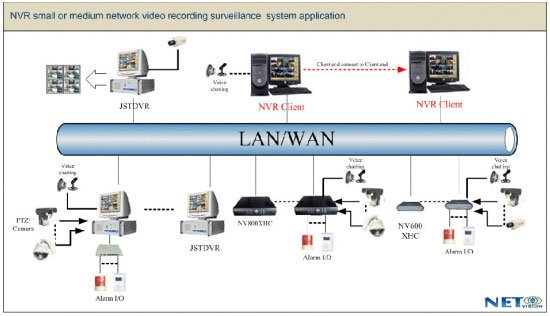NVR (Сетевые видеорегистраторы) широко используются в проектах наблюдения IP камер, поскольку система NVR обеспечивает централизованное управление видео для простого просмотра, управления и хранения видео. Тогда знаете ли вы, как подключить NVR для IP камер? Требуется ли PoE коммутатор?
Что такое NVR?
NVR — это специализированная компьютерная система, содержащая программы. Он обычно используется в сетях IP-видеонаблюдения для получения живых изображений или видеопотоков и цифровой записи их на жесткий диск, USB накопитель или другое запоминающее устройство. Пользователи могут просматривать, воспроизводить и загружать записи при необходимости.
Как правило, основанный на среде Windows или Linux, NVR имеет удобный интерфейс для повседневного использования и оснащен интеллектуальным обнаружением движения и функциями управления камерой. К сетевому видеорегистратору также можно получить удаленный доступ.Другими преимуществами являются возможность обработки больших видеопотоков и простота установки. Так насколько легко установить? Ниже приведены два варианта настройки сетевых видеорегистраторов для IP камер, включая подключения PoE NVR и подключения non-PoE NVR.
Настройка видеорегистратора с прошивкой XMEYE NVR IP Обзор, приложение на компьютер
Как настроить NVR для IP камер
PoE NVR и NVR без PoE — это два типа NVR на рынке. Они используют разные способы подключения для IP камер. Обратите внимание, что при настройке NVR для IP камер обязательно проверьте поддержку R, совместимость между NVR и IP камерами. Во-первых, убедитесь, что сетевой видеомагнитофон поддерживает IP камеру, которую вы собираетесь использовать.
Во-вторых, убедитесь, что NVR поддерживает разрешение камеры, потому что не все NVR в настоящее время поддерживают камеры безопасности 4K или 12MP камеры. Как только разрешение камеры превысит разрешение, поддерживаемое NVR, пользователь должен получить доступ к веб-интерфейсу IP камеры и уменьшить его разрешение.
Подключение PoE NVR для IP камер без PoE-коммутатора
PoE NVR оснащен переключателем PoE и предоставляет порт Ethernet для прямого подключения к IP камере. Поэтому для работы не требуется отдельный адаптер питания. Шаги подключения:
- Используйте Ethernet кабель для подключения маршрутизатора и PoE NVR. Убедитесь, что NVR может получить доступ к Интернету.
- Подключите IP камеру напрямую к PoE NVR через Ethernet кабель. NVR имеет технологию PoE и может питать IP камеры.
- Подключите NVR к монитору или телевизору с помощью кабеля VGA или HDMI. Убедитесь, что монитор или телевизор подключены через правильный вход (например, VGA, HDMI 1, HDMI 2 и т. д.)
Если все подключения установлены правильно, NVR успешно подключился к IP камере. На рисунке 1 показано все соединение. Эта модель NVR идеально подходит для IP-видеонаблюдения в домах и на малых предприятиях.

Подключение NVR для IP камер с PoE коммутатором
NVR без питания через Ethernet означает, что у него нет портов Ethernet на задней панели, поэтому он не может быть подключен к IP камерам напрямую. Для питания каждой IP камеры требуется внешний PoE коммутатор или адаптер питания. Следуйте инструкциям ниже, чтобы завершить соединение.
XMEYE NVR IP Видеорегистратор — обзор, настройка, удаленный доступ. (Прошивка Windows Style)
- С помощью Ethernet кабеля подключите порт LAN на коммутаторе PoE к маршрутизатору, а затем подключите не маршрутизатор PoE к маршрутизатору. Убедитесь, что коммутатор PoE и сетевой видеорегистратор находятся в одной сети.
- Подключите IP камеры к портам RJ45 на PoE коммутаторе с помощью Ethernet кабелей. PoE коммутатор обеспечивает питание и передачу видео, как и NVR.
- Подключите NVR и монитор или телевизор через кабель VGA или HDMI. Убедитесь, что монитор или телевизор подключены через правильный вход (например, VGA, HDMI 1, HDMI 2 и т. д.)
Обратите внимание, что пользователь должен добавить камеру к NVR, чтобы просмотреть камеру и включить запись. Следуйте инструкциям, прилагаемым к вашему NVR. На рисунке 2 показан режим подключения.

ЧАВО о настройке NVR для IP камер
Требуется ли NVR интернет?
NVR могут работать без Интернета и продолжать запись и потоковую передачу видео. Однако без Интернета пользователи не могут получить доступ к записям удаленно. В случае вторжения пользователи могут не получать всплывающие напоминания или оповещения. Пользователи не могут создавать резервные копии видео в облачном хранилище.
NVR лучше, чем DVR?
DVR (цифровой видеорегистратор) — это видеопроцессор, который работает с аналоговыми камерами и может использоваться в качестве устройства хранения. Соединение между аналоговой камерой и видеорегистратором использует коаксиальный кабель. Видеомагнитофон не питает камеру.
Каждое подключение камеры требует разветвителя, который обеспечивает питание для правильной работы камеры. По сравнению с сетевыми видеорегистраторами, которые работают с IP камерами через кабели Ethernet, цифровые видеорегистраторы дешевле. Для тех, кто ищет относительно простую систему безопасности, достаточно системы DVR, тем более что его свойство использовалось для коаксиальных кабелей. Поэтому NVR и DVR должны быть выбраны в соответствии с фактическими потребностями.
Как далеко может работать PoE камера ?
Соединение между IP камерой и NVR осуществляется через Ethernet кабель. Из-за ослабления сигнала максимальное расстояние передачи кабеля Ethernet составляет 100 метров. Следовательно, максимальное расстояние, на которое камера может работать от NVR, также составляет 100 метров. Если пользователю требуется более 100 метров, можно использовать удлинитель Ethernet, который может обеспечить большее расстояние.
Настраиваем PC-NVR, когда отсутствует видеорегистратор
И так вы решили отказаться от видеорегистратора в пользу ПК или сервера. Первым делом скачиваете SmartPSS с официального сайта RVi. Разархивируете и запускаете установку, вообщем-то тут всё просто далее далее как говорится :), но обязательно должна стоять галка на установке PC-NVR.

После того как установили на рабочем столе появится ярлык PC-NVR и в трее должен будет появиться новый значок PC-NVR. Если в трее не появилось, то запустите с ярлыка на рабочем столе PC-NVR. В трее нажимаете правой кнопкой мыши на PC-NVR выбираете Settings и ставите автозагрузку.

Запускаете SmartPSS, логин и пароль по умолчанию admin admin.

Первым дело необходимо подключиться ip камеры к SmartPSS. Для этого заходите в разделе Настройка-Устройства. Нажимаете кнопку обновить, появятся ваши камеры, выбираете их галками и нажимаете добавить. В моём случае камер по другой нет, но есть видеорегистратор, что вообщем-то без разницы.

Теперь закрываем раздел Устройства и нажимаем в разеделе Настройка-PC-NVR

В меню Устройства нажимаем на ПЛЮС слева выделяем камеры и справа ставим галки на каналы и нажимаем кнопку сохранить

Пол дела сделано, камеры добавлены

Теперь нам нужно указать куда сохранять видеозаписи. Для это переходим в следующее меню Управление HDD. Тут определяетесь на какой диск записывать и выставляете квоту, тоесть максимальный размер хранилища для видеозаписей в гигабайтах. И нажимаете на Нераспред. Я для примера выставил 20 Gb.

Нажимаете сохранить и ждёте.

Проверьте не пропала ли галка в настройках PC-NVR с автозагрузки в трее. Теперь у нас получилось так:

Теперь переходим в раздел Запись. Тут выставляется в каком режиме вести запись с камер. По умолчанию установлена постоянная запись.

В случае, если вам необходимо внести изменения в режим записи, к примеру по движению или какие-то дни или время убрать, то думаю тут всё понятно и объяснять не нужно

И так теперь как же нам потом смотреть видеозаписи. Всё вообще-то просто 🙂 Закрываем закладку PC-NVR и снова заходим в Устройства. Слева снизу нажимаем добавить вручную и заполняем поля как ниже на скриншоте. IP адрес — это ip адрес вашего ПК. Логин и пароль admin admin.
После нажимаете сохранить.

Если желаете сменить логин и пароль, то это можно сделать в разделе основного меню-Пользователи.

И так для просмотра камер в режиме реального времени в основном меню выбираете Просмотр и справа двойным щелчком мыши выбираете ваш PC-NVR, а далее камеры

А для просмотра сохраненных видеозаписей в основном меню выбираете Архив и далее справа выбираете галками нужные камеры и внизу справа нажимаете Поиск

Ну всё на этом ваш компьютер превратился в видеорегистратор.
14 Февраля 2018
Интересно почитать
Настраиваем приложение на смартфоне DMSS для удаленного просмотра камер видеонаблюдения
Подробная инструкция по настройке приложения DMSS на Android. Для владельцев Iphone всё тоже самое, т.к. приложение один в один такое же.
SmartPSS грузит процессор (cpu)
Давно хотел написать небольшую статейку для тех кто столкнулся, когда вроде бы неплохой комп, а при просмотре камер через SmartPSS сильно нагружается процессор и соответственно тормозит комп.
Как пробросить порты на видеорегистратор?
Описание проброса портов на видеорегистратор Rvi с помощью роутера Tplink.
Программы для видеорегистратора на русском языке собраны в этой рубрике. Все программы можно скачать бесплатно с ключами активации.

Dashcam Viewer Plus 3.8.1 на русском + код активации
Dashcam Viewer представляет собой продвинутый и универсальный программный комплекс, который можно смело назвать менеджером файлов для различных регистраторов и цифровых камер. Главная его возможность – это синхронизация с оборудованием, которая позволит вывести на экран все данные, полученные с камеры. Например, если речь идет о видеорегистраторе, то тогда пользователь сможет наглядно увидеть скорость, местоположение объекта, статус датчиков удара и многое другое. Так же тут имеется встроенный мультимедийный проигрыватель, который поддерживает все…
VLC Media Player 3.0.16 на русском
VLC Media Player – практичный проигрыватель, что имеет много функций. Этот плеер содержит большое количество кодеков. Если вам нужно скачать бесплатно его, то можно сделать это на данной странице. Videolan VLC Media Player имеет возможность поддерживать все возможные аудио и видео форматы, в силу своей многофункциональности. Он подходит под все операционные системы, в том числе и для Windows 10, а также для Windows XP. Плеер имеет функцию загружать видео в…
Registrator Viewer 6.0.0.8 на русском

Добрый день!
Купил видеорегистратор ORIENT NVR-8204POE и к нему 4 камеры IP-34-OH10B AUX, сначала подключил 2 камеры все работало замечательно, потом еще 2 и камеры стали по очереди отключаться на короткое время, а потом опять включаться, такое ощущение что им одновременно не хватает питания по POE.
Подскажите в чем может быть проблема и что делать.

при продаже камеры имеют одинаковые ip адреса в настройках. Перед подключением их к регистратору необходимо ip адреса в настройках камер изменить на разные.


Подскажите еще почему не получается IP камеры подключить к Гугл драйв, к Dropbox, тоже через раз происходит подключение, может какие-то порты нужно открыть?


Павел, скажите, пожалуйста, данная модель видеорегистратора позволяет просматривать записанные видео прямо с видеорегистратора, т.е. есть ли в нем проигрыватель записанных видео и работает ли он, т.к. год назад купил недорогой видеорегистратор Orient, сейчас модель не помню, он был во всем хорош, кроме того, что почему-то не воспроизводил записанные видео, хотя программа проигрыватель в нем была, но она почему-то не запускала записанные видео, хотя названия файлов отображала. Приходится сначала сливать их на флешку и только потом их можно открыть с компьютера и посмотреть, кстати как долго видео файлы с него сливаются на флешку, т.к. у моего гигабайт сливается за 30 минут — это очень долго.
- Ремонт автосканера вася диагност
- Установка блютуз шкода октавия а5
- Как поднять обороты холостого хода на киа спортейдж 3
- Шкода октавия а5 подача воздуха
- Подключение кнопок на руле к магнитоле pioneer nissan патфайндер r51 в рязани
Источник: avtomobili-help.ru
NVR Client System — программа для видеонаблюдения. Инструкция. Скачать

- View Larger Image
NVR Client System — программа для видеонаблюдения. Инструкция. Скачать
NVR Client System — это сетевая система инспекционного контроля для NVR Tantos. В основном используется в системе видеозаписи по компьютерной сети.
Он совместим с цифровыми видеоустройствами типа PC-DVR, видеорегистратор, видеосервер и др. Поддерживает удаленные установки и управление, видео дисплей, запись через сеть, удаленный поиск видеозаписи, управление удаленного декодера, поиск в журнале.
Скачать последнюю версию NVR Client можно здесь.
Скачать инструкцию по работе с программой можно на нашем Яндекс-диске по этой ссылке.
Главные функции:
— Отображение до 64 камер одновременно,
— Подключение до 8 NVR одновременно,
— Возможность сохранения видео по сети,
Видеодисплей
— Максимум до 16 заданных групп видеодисплея. В каждой группе можно отобразить 1- 25 окон;
— Каждый канал — 25fps (PAL) или 30fps (NTSC) в реальном времени;
— Возможность показа на одном экране одного канала или мультиразбивки;
— Тайная маска на видеодисплее;
— Регулировка тона, контраста, насыщаемости, разрешения, яркости видеодисплея.
Установки системы
— Возможность просмотра по группам. Максимальное количество групп — 16;
— В каждой группе можно показывать 1-36 окон;
— Намеченные записи для каждого канала;
— Мультиступенчатое управление авторизацией;
— Удаленная установка серверов (PC-DVR, embedded DVR, DVS).
Запись и хранение
— Запись в реальном времени 25fps (PAL) или 30fps (NTSC) каждого канала;
— Согласно с предназначенным планом каждого канала, поддерживает беспрерывные записи, записи детекции движения, записи активации тревоги, ручные записи и другие;
— Поддерживает водяной знак, дату, время в добавленном OSD;
— Цикловые скрытые записи или нецикловые записи без ручного действия.
Поиск и воспроизведение
— Включая локальный и удаленный поиск (удаленный поиск только для PC-DVR и видеорегистраторов);
— Верное подтверждение поисковых временных шкал: часы, минуты, секунды;
— Синхронная запись и воспроизведение;
— Поиск видеоданных по установленному времени и поиск движения;
— Воспроизведение одного или 4 каналов одновременно;
— Воспроизведение 25fps (PAL) в реальном времени;
— Воспроизведение в реальном времени, быстрый просмотр (*2,*3,*4,*5), REW(*1/2 — *1/5);
— Есть возможность регулировать размеры картинки воспроизведения;
— Сохранение изображений в .bmp-формате при воспроизведении, обработка .bmp-файлов по вашему желанию;
— Поддержка локального воспроизведения и удаленного воспроизведения одновременно.
Функции управления
— Поддерживает мултиканальный PTZ, ручное и автоматическое управление;
— Поддерживает свет, стеклоочиститель PTZ, увеличение, фокус;
— Возможность управлением High speed dome, настройками ручных заданных позиций и заданных позиций детекции движения для high speed dome, можно регулировать скорость поворотов.
Системная защита
— Проверка водяного знака.
Дублирование и выходные устройства
— Поддерживает дублирование для жесткого диска, DVD, DAT и др;
— Сохранение изображения в .bmp-формате, обработка .bmp-файлов по вашему желанию;
— Копирование видеоданных для воспроизведения, проигрывание их специальными программами;
— Возможность хранения нужных вам материалов на гибком диске, CF плате, микродиске, возможность печати.
Прикладной режим системы:
Функциональные возможности
— Функция IP управления видеонаблюдением: централизация индивидуальных цифровых устройств изображения, к примеру DVR, DVS и т.д.;
— Расширение системы: в сетевой среде наблюдения может держать 1- 1000 камер или больше, IP наблюдение может предлагать разные частоты передачи кадров для всех камер и без ограничения;
— Ценовая эффективность: используется IP инфраструктура, поэтому не надо устанавливать кабель (меньше затрат);
— Управлять данными, видео, аудио, и другими файлами удобно и эффективно;
— Поиск записанного файла с временной шкалой. При поиске есть возможность открывать все каналы воспроизведения одновременно;
— Функция управления записанных файлов: поддерживает гибкое хранение и HDD скрытие;
— Функция сети: поддерживает удаленные записи и стопинг записи, удаленные тревоги или предназначенные тревоги(автоматически), также есть возможность удаленно и централизированно настроить разные параметры для устройства цифрового видео, удаленную поддержку, модернизацию и т.д.;
— Может широко использоваться в магазинах, супермаркетах, школах, фабриках, банках и т.д.
p4GcRGuXFmeV4ZWTYHVAt18A2 2021-02-12T17:12:28+03:00 28, Январь, 2019 | Программы для видеонаблюдения | Комментарии к записи NVR Client System — программа для видеонаблюдения. Инструкция. Скачать отключены
Источник: zapishemvse.ru
Обзор миниатюрного IP видеорегистратора ORIENT NVR-08MINI
![]()
В отличие от классических аналоговых или AHD камер видеонаблюдения, IP камеры не нуждаются в видеорегистраторе. По сути, они сами являются видеорегистратором со своим детектором движения, функциями записи и просмотра событий, отправки тревожных сообщений и т.д. Тем не менее, в некоторых случаях без видеорегистратора не обойтись.
Недавно я делал проект, в котором использовалось несколько очень недорогих, но функциональных IP камер ORIENT IP-940-OH10B AUX (читать обзор IP камеры). На каждой камере был запущен детектор движения и настроена запись событий в облако Google. На первый взгляд, такая конфигурация показалась более, чем рабочей, но вскоре стала остро ощущаться нехватка планировщика.
Камеры были установлены в небольшом офисе и запись событий в течение всего дня быстро заполняла выделенное дисковое пространство в облаке, требуя от админа постоянной ручной очистки. Если бы камеры поддерживали запись по расписанию, например, в нерабочее время, то было бы проще идентифицировать реально тревожные события от хаотичного движения в офисе в рабочие часы. Решить задачу удалось довольно просто и, что было особенно важно, без серьезных затрат. Для этого проекта я выбрал миниатюрный IP видеорегистратор на 8 камер ORIENT NVR-08MINI.
Первое впечатление.
Внешне ORIENT NVR-08MIN совсем не похож на классический видеорегистратор. Скорее он напоминает приставку Apple TV. Он не имеет яркой индикации и, благодаря своим компактным размерам 114x110x40 мм, не займет много места и не испортит интерьер офиса, ресторана или загородного дома. Честно говоря, именно дизайн стал для меня главной причиной, обратить внимание на эту модель.
 Несмотря на свои компактные размеры, ORIENT NVR-08MIN оборудован богатым набором портов ввода-вывода. В тыльной части расположены порты HDMI, Ethernet и два USB 2.0. Кроме этого, здесь расположен порт MicroUSB, используемый для питания. Решение несколько необычное, но позволяет “питать” видеорегистратор не только от сетевого адаптера, но и от внешнего аккумулятора.
Несмотря на свои компактные размеры, ORIENT NVR-08MIN оборудован богатым набором портов ввода-вывода. В тыльной части расположены порты HDMI, Ethernet и два USB 2.0. Кроме этого, здесь расположен порт MicroUSB, используемый для питания. Решение несколько необычное, но позволяет “питать” видеорегистратор не только от сетевого адаптера, но и от внешнего аккумулятора.
 Для обеспечения совместимости со старыми мониторами, на боковой грани корпуса разработчики предусмотрели VGA порт. Здесь же расположен порт e-sata для подключения внешнего накопителя.
Для обеспечения совместимости со старыми мониторами, на боковой грани корпуса разработчики предусмотрели VGA порт. Здесь же расположен порт e-sata для подключения внешнего накопителя.  Конструкция ORIENT NVR-08MIN предусматривает установку внутреннего 2.5” накопителя, емкостью до 4 ТБ.
Конструкция ORIENT NVR-08MIN предусматривает установку внутреннего 2.5” накопителя, емкостью до 4 ТБ.
Жесткий диск крепится к основанию корпуса и подключается к внутреннему SATA порту.  У меня нет полной информации о начинке ORIENT NVR-08MIN. Известно лишь, что в его основе лежит ARM процессор Hi3520D, способный записывать до 8 потоков в разрешении 1920×1080 с частотой 25 кадров в секунду. В принципе, этого достаточно для примерного понимания возможностей рассматриваемой модели. Более полное представление о реальных возможностях видеорегистратора, мы получим чуть позже.
У меня нет полной информации о начинке ORIENT NVR-08MIN. Известно лишь, что в его основе лежит ARM процессор Hi3520D, способный записывать до 8 потоков в разрешении 1920×1080 с частотой 25 кадров в секунду. В принципе, этого достаточно для примерного понимания возможностей рассматриваемой модели. Более полное представление о реальных возможностях видеорегистратора, мы получим чуть позже.
Настройка, запись и поиск событий.
Пользовательский интерфейс ORIENT NVR-08MIN, на первый взгляд, очень похож на интерфейс классических видеорегистраторов, но при более близком знакомстве становится понятно, что он стал намного более простым и понятным. С ним разберется даже человек, не имеющий опыта. Конечно, если сам этого захочет.
 Для управления и настройки видеорегистратора можно использовать контекстное меню или главное меню. В принципе, они частично друг друга повторяют и дополняют.
Для управления и настройки видеорегистратора можно использовать контекстное меню или главное меню. В принципе, они частично друг друга повторяют и дополняют.
В контекстном меню пользователь может выбрать наиболее удобную сетку камер, перейти к управлению поворотной камерой, изменить параметры изображения для активного канала, открыть меню настройки камер и главное меню настройки видеорегистратора. Отсюда же можно перейти в режим просмотра записей.
Обратите внимание, часть функций контекстного меню, такие как воспроизведение, настройка изображения и PTZ, будут активны для той камеры, в окне который вы его вызвали.  Главное меню включает три группы иконок. Верхняя группа включает оперативные функции, куда входит просмотр событий и перезагрузка видеорегистратора.
Главное меню включает три группы иконок. Верхняя группа включает оперативные функции, куда входит просмотр событий и перезагрузка видеорегистратора.
Средняя группа включает информационные функции, позволяющие посмотреть информацию о системе и логи событий. И, наконец, нижняя группа включает функции установки. Подробнее поговорим о настройках.  Прежде всего, необходимо разобраться подключением и настройкой камер. Здесь все предельно просто.
Прежде всего, необходимо разобраться подключением и настройкой камер. Здесь все предельно просто.
Достаточно выполнить автоматический поиск камер в локальной сети, добавить их в нужном порядке в систему и уже через несколько секунд они появятся в сетке. Обратите внимание, для выбора камер необходимо кликнуть по галочке слева от названия камеры.
 Здесь же вы можете выполнить дополнительную настройку параметров авторизации, кодирования, а также изменить имя камеры. Замечу, что параметры кодирования, в определенной степени, зависят от возможностей камеры, однако, необходимо помнить, что видеорегистратор умеет писать только в кодеке H.264 в разрешении 1080p или 720p.
Здесь же вы можете выполнить дополнительную настройку параметров авторизации, кодирования, а также изменить имя камеры. Замечу, что параметры кодирования, в определенной степени, зависят от возможностей камеры, однако, необходимо помнить, что видеорегистратор умеет писать только в кодеке H.264 в разрешении 1080p или 720p.
Это значит, что не стоит выставлять более высокое разрешение, даже если оно поддерживается камерой. Это создаст лишнюю нагрузку, но никак не скажется на качестве записей.  Переходим к настройке сетевых параметров. Здесь мы можем изменить основные параметры IP подключения, настроить динамический DNS, параметры SMTP и FTP серверов и облачного сервиса.
Переходим к настройке сетевых параметров. Здесь мы можем изменить основные параметры IP подключения, настроить динамический DNS, параметры SMTP и FTP серверов и облачного сервиса.
 Раздел “Событие” позволяет индивидуально настроить детектор движения для каждой камеры, включить звуковое оповещение и запись.
Раздел “Событие” позволяет индивидуально настроить детектор движения для каждой камеры, включить звуковое оповещение и запись.  Кстати, о записи.
Кстати, о записи.
Для настройки записи используется раздел “Storage”, где можно выбрать накопитель, на который будет записываться видео, а также создать то самое расписание, ради которого мы установили IP видеорегистратор. Прежде, чем рассказать о возможностях работы с расписанием, хочу обратить ваше внимание на некоторые особенности работы с жестким диском.
Запись видео возможна только на внутренний или внешний e-sata накопитель. После установки накопителя его необходимо отформатировать встроенными средствами видеорегистратора.  USB накопители можно использовать только для резервного копирования записей. Видеорегистратор поддерживает носители, отформатированные в FAT32.
USB накопители можно использовать только для резервного копирования записей. Видеорегистратор поддерживает носители, отформатированные в FAT32.
Говоря о режиме записи необходимо обратить внимание на два параметра, доступных в меню системных настроек. Первый отвечает за выбор режима записи при заполнении диска. На самом деле выбора тут нет. Видеорегистратор поддерживает только режим перезаписи, что вполне меня устраивает. Второй параметр позволяет установить ограничение числа дней в записи.
Можно выбрать 15 дней или без ограничений. Вернемся к планировщику записи. Он позволяет создать расписание записи на каждый день индивидуально для каждой камеры. Пользователь может выбрать периоды постоянной записи или записи по детектору движения. Например, в моем случае, в выходные и в нерабочее время включался режим записи по детектору, а в рабочее время постоянная запись.
 Помимо этого, для каждой камеры можно создать до шести временных графиков (в том числе и пересекающихся) на каждый день. Это может быть полезно при создании сложного расписания.
Помимо этого, для каждой камеры можно создать до шести временных графиков (в том числе и пересекающихся) на каждый день. Это может быть полезно при создании сложного расписания.
 Заканчивая разговор о настройках, скажу пару слов о разделе системных настроек, в который, помимо некоторых базовых параметров, таких как дата и время, прозрачность экранного меню, видеостандарта и т.д., включена возможность настроить автоматический перезапуск видеорегистратора и создания пользователей, определив для каждого уровень доступа.
Заканчивая разговор о настройках, скажу пару слов о разделе системных настроек, в который, помимо некоторых базовых параметров, таких как дата и время, прозрачность экранного меню, видеостандарта и т.д., включена возможность настроить автоматический перезапуск видеорегистратора и создания пользователей, определив для каждого уровень доступа.  Поиск, просмотр и архивирование записей, реализованы здесь практически так же, как и в классических аналоговых камерах.
Поиск, просмотр и архивирование записей, реализованы здесь практически так же, как и в классических аналоговых камерах.
Единственное отличие заключается в одновременной работе только с одним каналом, что, собственно, не так важно.  В окне поиска можно выбрать дату, камеру и тип события. Все записи отображаются на временной линейке. Для просмотра пользователю достаточно указать мышкой интересующий момент времени.
В окне поиска можно выбрать дату, камеру и тип события. Все записи отображаются на временной линейке. Для просмотра пользователю достаточно указать мышкой интересующий момент времени.
При просмотре можно менять масштаб временной линейки от 24 часов до 30 минут, а также скорость воспроизведение до 16x. Для резервного копирования необходимо вывести на экран список записей за выбранный день, выделить нужные фрагменты, нажав на галочку слева от файла, и перейти к функции, копирования.  На мой взгляд, по скорости работы резервное копирование на ORIENT NVR-08MIN работает быстрее, чем на классических, аналоговых видеорегистраторах. Копирование четырех фрагментов, продолжительностью более семи с половиной часов и объемом более 4 ГБ, занимает около 20 минут.
На мой взгляд, по скорости работы резервное копирование на ORIENT NVR-08MIN работает быстрее, чем на классических, аналоговых видеорегистраторах. Копирование четырех фрагментов, продолжительностью более семи с половиной часов и объемом более 4 ГБ, занимает около 20 минут.
Доступ через интернет…
Управление видеорегистратором и мониторинг можно осуществлять не только с экрана монитора, подключенного непосредственно к устройству, но и удаленно, используя для этого браузер или мобильное приложение.  По структуре WEB интерфейс ORIENT NVR-08MIN несколько отличается от экранного меню, но функционально он почти полностью повторяет его.
По структуре WEB интерфейс ORIENT NVR-08MIN несколько отличается от экранного меню, но функционально он почти полностью повторяет его.
Обратите внимание, WEB интерфейс имеет два отдельных раздела настройки: быстрый и расширенный. Честно говоря, я не очень хорошо понимаю, для чего было сделано такое разделение. Я обнаружил лишь один дополнительный раздел в расширенном меню настройки, позволяющий указать пути для сохранения видео и фото на жесткий диск компьютера.
 В остальном, настройки в WEB интерфейсе ничем не отличаются от того, что мы видели на мониторе, включая возможность подключения камер, планирования записи, настройки детектора движения и т.д. Единственное отличие в функции, позволяющей сохранить настройки видеорегистратора на компьютере. На мой взгляд, удобная и полезная функция.
В остальном, настройки в WEB интерфейсе ничем не отличаются от того, что мы видели на мониторе, включая возможность подключения камер, планирования записи, настройки детектора движения и т.д. Единственное отличие в функции, позволяющей сохранить настройки видеорегистратора на компьютере. На мой взгляд, удобная и полезная функция.
 Еще одним функциональным отличием WEB интерфейса является расширенная функция поиска и просмотра записей. Она поддерживает параллельную работу с несколькими каналами, поддерживает более широкие возможности изменения скорости проигрывания и более удобна с точки зрения архивирования записей и возможности сохранения стоп-кадра.
Еще одним функциональным отличием WEB интерфейса является расширенная функция поиска и просмотра записей. Она поддерживает параллельную работу с несколькими каналами, поддерживает более широкие возможности изменения скорости проигрывания и более удобна с точки зрения архивирования записей и возможности сохранения стоп-кадра.
 Для доступа к видеорегистратору со смартфона или планшета используется облачный сервис FREEIP и одноименное мобильное приложение, доступное для Android и iOS. Мобильное приложение не поддерживает настройку видеорегистратора.
Для доступа к видеорегистратору со смартфона или планшета используется облачный сервис FREEIP и одноименное мобильное приложение, доступное для Android и iOS. Мобильное приложение не поддерживает настройку видеорегистратора.
С его помощью вы можете только просматривать живую картинку с нескольких камер, выполнить одновременную запись нескольких потоков, сделать скриншоты, поддерживает поиск и просмотр записей. Здесь я столкнулся с одной сложностью. В параметрах P2P видеорегистратора постоянно отображался статус “Offline”, означающий, что устройство не может установить связь с облаком.
Я предположил, что проблема могла быть в роутере, который не пропускает 554 порт для RTSP. Хотя, с камерами, использующими тот же порт, проблем нет. Тем не менее, открыл порт, но это не помогло. Помогло включение динамического назначение IP адреса на видеорегистраторе.
Заключение…
Делая выбор IP видеорегистратора, я рекомендую обратить внимание на модель ORIENT NVR-08MIN, особенно, если речь идет о небольшой системе видеонаблюдения дома, в офисе или небольшом кафе. Недорогой, маленький, не отвлекающий внимание, ORIENT NVR-08MIN обладает богатым функционалом, позволяющим очень просто (это мне особенно понравилось) расширить возможности любой IP камеры видеонаблюдения.
Помимо простоты настройки, для себя я также отметил гибкость, позволяющую реализовать разные сценарии видеонаблюдения, и стабильность. ORIENT NVR-08MIN не нуждается в обслуживании и периодическом сбросе. Он совершенно нормально работает в режиме 24х7, позволяя пользователю в любой момент подключиться и посмотреть, что происходит или происходило в охраняемом помещении.
Кроме этого, стоит помнить, что добавление видеорегистратора в систему IP видеонаблюдения никак не влияет на возможности самих камер. Они могут работать сами по себе, выполняя, в определенном смысле, дублирующую функцию. Также стоит напомнить, что IP видеорегистратор совсем не обязательно устанавливать в том же помещении, где стоят камеры. Вы можете установить его даже в другой стране, настроив при этом доступ извне.
Источник: reviews.ru